Windows11指纹录入失败?快速解决指南
当您在使用 Windows 11 系统进行指纹录入时遇到问题,可能会感到困扰。不要担心,本文将提供一系列快速解决指南,帮助您顺利解决指纹录入失败的问题。
1. 检查硬件连接
确保指纹扫描器连接正常
请确保您的指纹扫描器已经正确连接到计算机上。如果您使用的是外接设备,请检查 USB 接口是否插好,或者尝试更换其他 USB 端口。
2. 更新驱动程序
检查并更新指纹扫描器驱动程序
如果硬件连接没有问题,那么可能是驱动程序出现了问题。打开“设备管理器”,找到并展开“生物识别设备”选项。右键点击您的指纹扫描器设备,选择“更新驱动程序”。系统将自动搜索并安装最新的驱动程序。
3. 检查系统设置
确保 Windows Hello 设置正确
进入“设置”>“账户”>“登录选项”,确保 Windows Hello 功能已经开启。如果尚未启用,请按照提示完成设置。
4. 清洁指纹扫描器
保持指纹扫描器清洁
指纹扫描器表面的污渍或灰尘可能会影响录入效果。使用干净的布或纸巾轻轻擦拭扫描器表面,确保其干净无瑕。
5. 重新录入指纹
尝试重新录入指纹
如果以上步骤都无法解决问题,您可以尝试重新录入指纹。在“设置”>“账户”>“登录选项”中,找到 Windows Hello 并选择“设置”,然后按照提示重新录入指纹。
6. 联系设备制造商
寻求专业帮助
如果问题仍然存在,建议您联系设备制造商的客服,以获取更专业的技术支持。
7. 考虑使用其他生物识别方法
尝试其他生物识别登录方式
如果您的指纹录入一直失败,不妨考虑使用其他生物识别方法,如面部识别或 PIN 码登录。
通过以上步骤,您应该能够解决 Windows 11 指纹录入失败的问题。请耐心尝试,相信您很快就能享受到生物识别登录带来的便捷。
 系统国度
系统国度
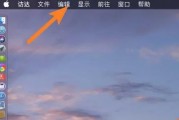



发表评论:
◎欢迎参与讨论,请在这里发表您的看法、交流您的观点。